前回まででシステム系の初期設定が完了しました。
次にWeb環境を整えていきましょう。
まずはWebサーバのapacheを入れます。
yumでインストールするとコマンド一発で簡単です。
yum -y install httpd
アンインストールは
yum remove httpd
インストールが完了したら httpd.conf を編集して設定する。
httpd.confの設定は別項目で説明したい。
とりあえず起動してみる。
sudo /etc/rc.d/init.d/httpd start
この時点でブラウザでipアドレスでアクセスしてみると、apacheの初期画面が表示されたらOK!
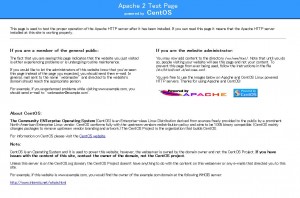
全ての設定がうまくいってから
sudo /sbin/chkconfig httpd on
で自動起動に設定しておこう。
次にデータベースとしてMySQLをいれます
一応、入っているかチェック
rpm -qa mysql-server
まぁ、入っていない。rpmコマンドは覚えておきたい。
MySQLもyumでインストールする。
sudo yum -y install mysql-server
これでインストールは完了。次に設定関連。
MySQLで一番設定で必要となるのは文字コードだろう。
日本語にも対応させたいのでUTF-8にするのが一般的。
my.cnfを編集する
sudo vi /etc/my.cnf
rootにとりあえずパスワードを設定。
sudo mysqladmin -u root password ‘パスワード’
Mysqlを入れたならWeb上から操作できるphpMyAdminも入れたくなるだろう。
ということで次にphpのインストールと同時に説明。
phpをインストール
yumでphpをインストールしようとするとphp5.1系がインストールされるので、
最新版を入れるためRemiレポジトリをいれます。
※別に5.1系で良いよって人はしなくてもいいです。
wget http://download.fedora.redhat.com/pub/epel/5/i386/epel-release-5-4.noarch.rpm
wget http://rpms.famillecollet.com/el5.i386/remi-release-5-8.el5.remi.noarch.rpm
sudo rpm -Uvh remi-release-5-8.el5.remi.noarch.rpm epel-release-5-4.noarch.rpm
sudo yum install –enablerepo=remi php
もしくは
sudo vi /etc/yum.repos.d/remi.repo
でenabled=1 にしてremiを有効にして
yum -y install php
その他に必要そうなモジュールをインストールしておきます。
yum -y install php-devel php-mbstring php-mysql php-gd php-mcrypt php-pear
必要になったときに入れても良いと思います(PEARとか)。
インストールが完了したらApacheを再起動してphpの起動確認をして見ましょう。
sudo /etc/rc.d/init.d/httpd restart
apacheのデフォルト設定では以下のフォルダがIPアドレスで打ち込んだTOPなので。
/var/www/html
ここのphpinfo.phpなどの名前で以下のファイルを作る。
ブラウザで[ipアドレス/phpinfo.php]にアクセス。
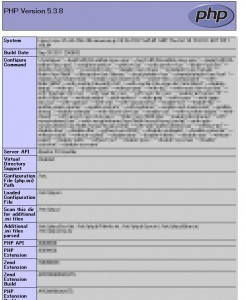
phpの情報が表示されたらOK!
MySQLとphpが揃ったのでphpMyAdminを入れる。
phpMyAdminのホームページにアクセス
ダウンロードページで最新版を入手する。phpとMySQLのバージョンが要件を満たしているか確認しておこう。
wgetで最新版をダウンロード、all-languages.tar.gzを選ぶ。
wget http://sourceforge.net/projects/phpmyadmin/files%2FphpMyAdmin%2F3.4.7.1%2FphpMyAdmin-3.4.7.1-all-languages.tar.gz
tarで解凍
tar zxvf phpMyAdmin-3.4.7.1-all-languages.tar.gz
場所を/var/libの下にする、名前も分かりやすく
sudo mv phpMyAdmin-3.4.7.1-all-languages /var/lib/phpmyadmin
設定はconfig.sample.inc.php という設定ファイルのサンプルが用意されているので、それを config.inc.php という名前にコピーして編集
cd /var/lib/phpmyadmin
sudo cp config.sample.inc.php config.inc.php
sudo vi config.inc.php
シンボリックリンクでwebに公開させてみる
sudo ln -s /var/lib/phpmyadmin/ /var/www/html/
[ipアドレス/phpmyadmin]にアクセスしてみよう!
